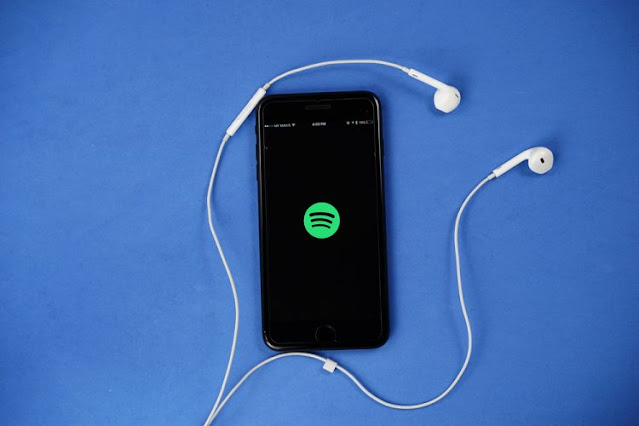 |
| Spotify |
على الرغم من المنافسة الشديدة من أمثال Apple Music و YouTube Music ، لا يزال Spotify إلى حد بعيد أحد أفضل تطبيقات بث الموسيقى مع أكثر من 350 مليون مستخدم نشط. بصرف النظر عن احتوائه على واحدة من أكبر مكتبات المسارات (أكثر من 70 مليون) ، فإن التطبيق مليء بالميزات ويوفر الكثير من التخصيص لتجربة استماع موسيقية مخصصة بالكامل. سواء كنت مستخدمًا جديدًا لتطبيق الموسيقى أو تبحث عن أفضل النصائح والحيل الخاصة بـ Spotify لتحقيق أقصى استفادة منه ، فإن هذا الدليل المتعمق قد جعلك مغطى.
أفضل النصائح والحيل الخاصة بـ Spotify التي يجب أن تعرفها
لتقديم بعض النظرات الخاطفة ، حصلت Spotify على مجموعة واسعة من الحيل في جعبتها. وبالتالي ، من الممتع حقًا الكشف عن تلك الاختراقات الرائعة لـ Spotify وتشغيلها لتحسين التحكم بالإضافة إلى تجربة الاستماع إلى الموسيقى المحسّنة كثيرًا.
إذا كانت القدرة على الاستماع إلى أغاني Spotify مجهولة المصدر تبدو في الحال للأشخاص المهتمين بالخصوصية ، فإن خيار إظهار جميع المقطوعات التي تم تشغيلها مؤخرًا في الملف الشخصي أمر رائع ؛ خاصة إذا كنت تحب السماح لمتابعيك بمعرفة نوع الأغاني التي لفتت انتباهك مؤخرًا. هذا ليس كل شيء ، فإن إخفاء الأغاني غير المرغوب فيها من قائمة التشغيل / الألبوم لا يقل إثارة للاهتمام إذا كنت لا تريد بعض المسارات المحددة لتهدئة حالتك المزاجية. مع وضع ذلك في الاعتبار ، دعنا نستكشف أهم النصائح والحيل الخاصة بـ Spotify في عام 2022!
1. التحكم في التشغيل على الأجهزة الأخرى
تتمثل إحدى أفضل ميزات Spotify والمفضلة لدي في أنها تزامن جلسة الاستماع الحالية مع السحابة ، مما يمنحك قوة التحكم في التشغيل عبر الأجهزة. تتيح لك هذه الميزة ، التي يطلق عليها اسم Spotify Connect ، تشغيل الموسيقى والتحكم فيها من أي من أجهزتك. قد تستمع إلى الموسيقى على الكمبيوتر المحمول أو السماعة ، ولكن يمكن استخدام الجهاز المحمول كجهاز تحكم عن بعد.
كما ترى في لقطة الشاشة أعلاه ، فأنا أستمع إلى الأغاني على جهاز الكمبيوتر الخاص بي ولكن تطبيق Spotify على جهاز Android الخاص بي يعرض الأغنية التي أستمع إليها وتشغيلها أو إيقاف التشغيل مؤقتًا أو إيقاف التشغيل. يمكنك التبديل بين الأجهزة بسهولة من خلال النقر على أيقونة Spotify Connect أسفل المشغل.
2. بحث قوي
أثناء البحث عن الموسيقى باستخدام الفنان أو الألبوم أو عنوان الأغنية على Spotify أمر شائع ، يمكّنك عملاق دفق الموسيقى أيضًا من إجراء عمليات بحث متقدمة عبر عوامل تشغيل مثل AND / OR / NOT ، بالإضافة إلى تضييق نتائج البحث الخاصة بك على السنة ، النوع ، و اكثر.
يمكنك أيضًا الجمع بين تقنيات البحث المتقدمة هذه ، مثل Pink Floyd year: 1965-1995 NOT year: 1990 للحصول على نتائج دقيقة الذوق. هذا يجعل الأمر أكثر بساطة بالنسبة لي للبحث عن اكتشاف ملكات العصر الحجري. فيما يلي جميع مصطلحات البحث المتقدم التي يجب أن يعرفها مستخدم Spotify:
- السنة: سيتم عرض موسيقى من عام معين. يمكنك أيضًا إدخال نطاق من السنوات أيضًا.
- النوع: سيتم عرض الموسيقى من نوع معين.
- التسمية: سيتم عرض الموسيقى الصادرة بواسطة الملصق
- isrc: سيعرض رقم المعرف المطابق للمسارات وفقًا لكود التسجيل القياسي الدولي.
- upc: سيتم عرض ألبومات مطابقة لرقم المعرف وفقًا لرمز المنتج العالمي.
3. البحث عن مسارات صريحة / ريمكس
تم تصميم Spotify للاستخدام من قبل الجميع. بينما يشعر بعض المستخدمين براحة أكبر مع إصدار نظيف من المسار ، هناك آخرون يختارون المسار الصريح أو المُعاد مزجه للمسار المفضل لديهم. يُظهر البحث الإصدار الأكثر شيوعًا من المسار وقد لا يكون بالضرورة ما يعجبك ، ومع ذلك ، فإن البحث عن نسخته البديلة ليس بالأمر الروتيني.
في نهاية الألبوم ، يقدم عملاق البث خيارًا للتحقق من الإصدارات البديلة لمقطع صوتي أو ألبوم عبر خيار "X More Releases" . ليس كل مسار أو ألبوم يعرض هذا الخيار على سطح المكتب أو تطبيق الويب.
4. قوائم التشغيل التعاونية
إذا كان لديك أنت وصديقك ذوق متطابق تقريبًا في الموسيقى ، فقد تكون ميزة قوائم التشغيل التعاونية ممتعة للغاية للتحقق منها. يسمح لك Spotify بإنشاء قوائم تشغيل يمكنك مشاركتها مع أصدقائك ويمكنهم تعديلها - إضافة أو إزالة الأغاني من قائمة التشغيل. يتم تمييز قوائم التشغيل التعاونية بدائرة مجوفة بجوار أسمائها.
لإنشاء قائمة تشغيل تعاونية ، ستحتاج أولاً إلى إنشاء قائمة تشغيل بسيطة ثم النقر فوق رمز "النقاط الثلاث" واختيار خيار "قائمة التشغيل التعاونية" من القائمة في تطبيق Spotify لسطح المكتب أو تطبيق الهاتف المحمول.
إذا كنت ترغب في تحويل قائمة تشغيل حالية إلى قائمة تشغيل تعاونية على تطبيق Spotify للجوال ، فانتقل إلى "مكتبتك> قوائم التشغيل" وانقر على أيقونة "النقاط الثلاث" بجوار قائمة التشغيل وحدد خيار "تكوين تعاون". كل ما تبقى الآن هو مشاركة رابط قائمة التشغيل مع الأصدقاء ، مما يجعل هذه الميزة سهلة الاستخدام في الحفلات حيث يمكن لأي شخص إضافة موسيقى إلى قائمة التشغيل.
5. نقل قائمة التشغيل من الخدمات الأخرى
إن تأخر Spotify في مشهد بث الموسيقى في الهند يعني أن هناك احتمالًا كبيرًا أنك تستخدم بعض خدمات البث الأخرى لتلبية احتياجاتك الموسيقية. لقد تمسكت بنفسي بموسيقى Google Play وجمعت الكثير من الفنانين ، وأحببت المقطوعات الموسيقية ، ومن الواضح أن هناك عددًا لا يحصى من قوائم التشغيل هناك.
قد تكون مجموعتك على خدمة بث موسيقى معينة سببًا رئيسيًا لكونك حذرًا من إجراء التبديل ، ولكن لا تقلق لأنه يمكنك إحضار كل ذلك إلى Spotify بسهولة بمساعدة خدمة جهة خارجية تسمى Soundiiz . يسمح لك بإحضار مجموعاتك من عدد من منصات البث ونقلها إلى مجموعات أخرى في دقائق.
6. الاحتفاظ بسجل Spotify مفصل
يحتفظ Spotify بسجل لجميع المسارات التي قمت بتشغيلها مؤخرًا ويمكنك التحقق من ذلك بالنقر فوق الزر "قائمة الانتظار" من الشريط السفلي والانتقال إلى علامة التبويب "المحفوظات". ومع ذلك ، فهو ليس شاملاً حقًا ولا يقدم أي رؤى حول أذواقك أو نمط الاستماع.
حسنًا ، هذا هو المكان الذي يأتي فيه Last.fm لإنقاذ. أراهن أن الكثير منكم قد سمعوا به نظرًا لأن الخدمة كانت موجودة منذ بعض الوقت ، لكنها لا تزال ذات صلة وشائعة اليوم أيضًا. يمكنك إعداد Spotify Scrobbling في Last.fm للحصول على سجل محفوظات تشغيل Spotify المفصل ، وتقارير أسبوعية مع نظرة ثاقبة على أذواقك الموسيقية.
لتتمكن من الاحتفاظ بسجل محفوظات مفصل ، ما عليك سوى اتباع الخطوات المحددة أدناه:
1. انتقل إلى موقع Last.fm عبر هذا الرابط . اضغط على أيقونة الملف الشخصي في الجزء العلوي الأيمن وحدد خيار الإعدادات بمجرد تسجيل الدخول.
2. في قائمة الإعدادات ، توجه إلى علامة التبويب "التطبيقات" وقم بتوصيل حساب Spotify الخاص بك بجوار ميزة "Spotify Scrobbling". ملاحظة : Scrobbling ، لمن لا يعلمون ، يعني أن اسم المسار الذي تستمع إليه على منصة بث يتم إرساله إلى موقع ويب آخر لحفظه بأمان.
7. إضافة مكتبة محلية إلى Spotify
لسوء الحظ ، يفتقر كتالوج Spotify حاليًا إلى عدد من الفنانين ، كل ذلك بسبب فشله في تأمين شراكة مع Warner Music في الهند. لكن لا داعي للقلق إذا لم تجد أغنية أو ألبومًا تبحث عنه لأنه يمكنك إضافته بنفسك إلى خدمة البث من مجموعتك الشخصية غير المتصلة بالإنترنت.
تقتصر هذه الميزة فقط على تطبيق Spotify لسطح المكتب ، لذا انقر فوق السهم المتجه لأسفل بجوار اسم المستخدم الخاص بك لفتح الإعدادات وانتقل لأسفل إلى قسم "الملفات المحلية". هنا يمكنك إضافة المجلدات حيث يتم تخزين الموسيقى الخاصة بك على جهاز الكمبيوتر الخاص بك عن طريق زر "إضافة مصدر".
لا يمكنك إضافة مسارات فردية إلى كتالوج الملفات المحلي لـ Spotify ، فقط المجلدات التي سيقوم التطبيق بمسحها وإحضار كل مسار. يمكنك التحقق من مكتبتي المحلية أدناه ، والتي تحزم بالتأكيد جميع مسارات Twenty One Pilots نظرًا لنقصها في الهند:
8. مشاركة الروابط مع الطوابع الزمنية
إذا كنت تستخدم Spotify لبعض الوقت ، فستعرف بالفعل أن مشاركة الأغاني سهلة للغاية حيث يوجد خيار مخصص متاح لنفسه بجوار كل مسار وألبوم وقائمة تشغيل. ومع ذلك ، من الممكن أيضًا مشاركة أجزاء معينة من المسار أيضًا.
هناك أوقات تريد فيها ببساطة من أصدقائك التحقق من انهيار الجيتار أو انخفاض صوت الجهير في مسار. من الممكن مشاركة الدقيقة والثواني التي تريد أن يبدأ فيها صديقك الاستماع إلى أغنية منها وإليك الخطوات حول كيفية القيام بذلك:
1. افتح تطبيق Spotify لسطح المكتب ، وانتقل إلى المسار الذي تريد مشاركته ، وانقر على أيقونة النقاط الثلاث بجوار المسار لرؤية خيار المشاركة.
2. من قائمة المشاركة ، ستحتاج إلى تحديد خيار "Copy Spotify URI" ، ثم يأتي الجزء الأكثر أهمية - إضافة الطابع الزمني إلى هذا الرمز. يبدو رمز URI شيئًا مثل هذا (spotify: track: 2EtDBM1HREttw143IwZvJ0) والآن تحتاج إلى إضافة الطابع الزمني (افترض دقيقتان و 9 ثوانٍ) بعد علامة تصنيف في نهاية كود URI:
ملاحظة: رموز URI متاحة في تطبيق Spotify لسطح المكتب. لا تسمح لك تطبيقات الويب أو الأجهزة المحمولة بمشاركة أو تشغيل نفس الشيء.
3. يمكنك الآن نسخ ومشاركة رمز Spotify URI المختوم زمنيًا مع الأصدقاء ، والذين يمكنهم بعد ذلك لصقها في تطبيق سطح المكتب الخاص بهم للاستماع إلى المسار من تلك اللحظة. لا يعمل رمز URI مع تطبيقات Spotify للهاتف المحمول والويب ، ويظهر الخطأ "لم يتم العثور على نتائج".
9. مشاركة الأغاني في قصص Instagram
بصفتي شخصًا يحب مشاركة أغنياتي المفضلة مع الأصدقاء والمتابعين ، أجد خيار مشاركة الأغاني أو الألبومات أو قوائم التشغيل على Instagram Stories أمرًا ممتعًا للغاية. إذا كنت مغرمًا أيضًا بمشاركة الأغاني ، فمن المحتمل أن هذه الميزة الرائعة ستفوز بك أيضًا.
للقيام بذلك ، ستحتاج أولاً إلى النقر أولاً على قائمة "رمز النقاط الثلاث" بجوار الأغنية التي ترغب في مشاركتها من شاشة "التشغيل الآن".
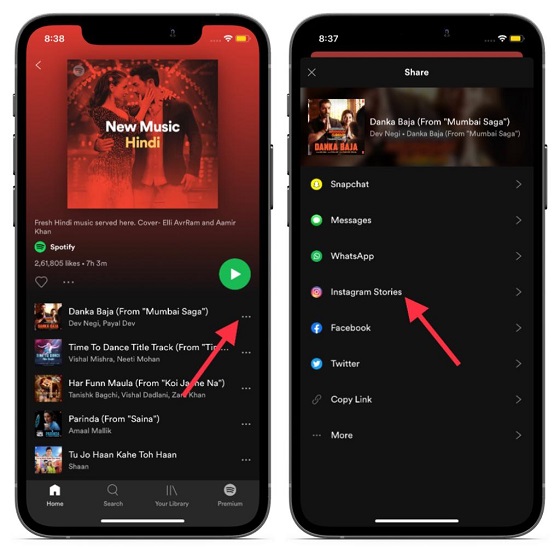
سترى بعد ذلك خيار Instagram Stories في قائمة المشاركة ، والذي عند النقر عليه يعيد توجيهك إلى شاشة إنشاء القصص ويعرض العمل الفني للأغنية أو الألبوم أو قائمة التشغيل التي أنت على وشك مشاركتها. ما عليك سوى نشر هذه القصة بملصقات أو تعليق واضغط على "قصتك" ليراها الجميع.
10. قم بتوصيل Spotify بخرائط Google
في حين أن Spotify هو أفضل تطبيق لبث الموسيقى ، فإن خرائط Google تبرز كأكثر تطبيقات التنقل شهرة. وإذا كنت تستخدم كلا التطبيقين ، فسيسعدك معرفة أن تطبيق الموسيقى السويدي يتيح لك التكامل مع خرائط Google. وبالتالي ، يمكنك الاستمتاع بمساراتك المفضلة أثناء التنقل.
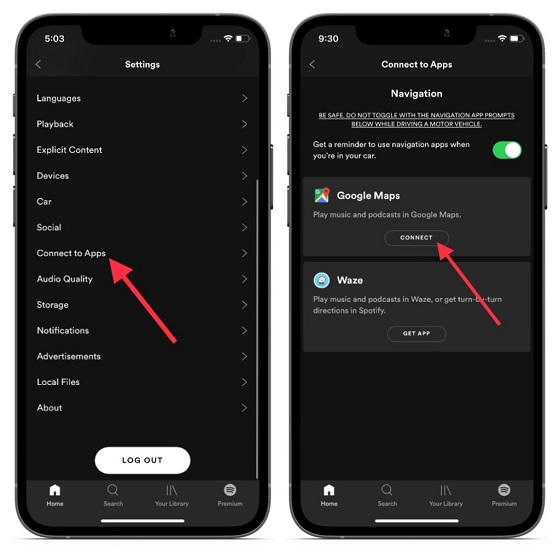
للبدء ، افتح تطبيق Spotify على جهاز iPhone أو جهاز Android -> رمز الإعدادات -> الاتصال بالتطبيقات . الآن ، اضغط على زر الاتصال ثم اضغط على موافق لتخويل تطبيق الموسيقى.
11. التحكم في سبوتيفي في خرائط جوجل
تعد الموسيقى جزءًا لا يتجزأ من الرحلات البرية أو الرحلات الطويلة ، وتعرف Google ذلك أيضًا. قامت شركة التكنولوجيا العملاقة بدمج خيار التحكم في Spotify (و Apple Music أيضًا) مع تطبيق الخرائط الخاص بها. وبالتالي ، يمكنك التحكم في تطبيق الموسيقى الشهير مباشرة من خرائط Google.
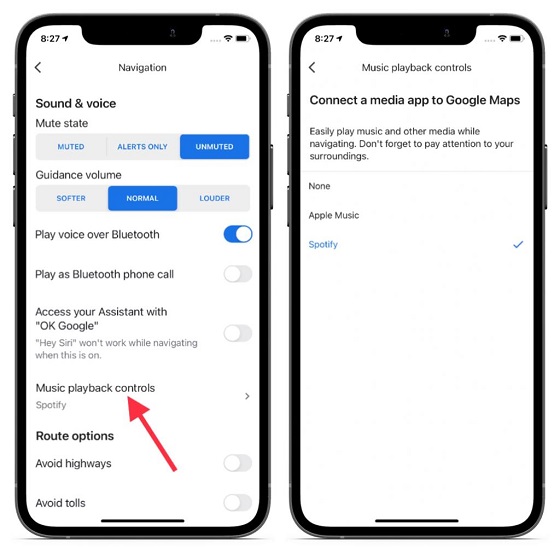
افتح خرائط Google على جهازك وانقر على ملف التعريف الخاص بك في الزاوية اليمنى العليا من الشاشة. بعد ذلك ، اختر الإعدادات -> إعدادات التنقل / التنقل (في نظام iOS). بعد ذلك ، حدد عناصر التحكم في تشغيل الموسيقى . بعد ذلك ، اختر Spotify.
12. استيقظ على المسار المفضل لديك
بالتأكيد يجب أن يكون تكامل Spotify المفضل لدي هو هذا ، مع تطبيق Google Clock. إذا كان لديك تطبيق Spotify مثبتًا على جهاز Android الخاص بك ، فيمكنك الآن اختيار الأغنية التي ترغب في الاستيقاظ عليها .
بالنسبة إلى كيفية تحديد مسار من Spotify لحن المنبه ، حسنًا ، انقر فوق خيار "صوت التنبيه" أثناء إعداد المنبه وسترى علامة تبويب "Spotify" جديدة هنا. سترى جميع المسارات التي تم تشغيلها مؤخرًا ضمن علامة التبويب هذه. يمكنك النقر للاستماع إليها وتحديد نغمة التنبيه عبر خدمة البث.
13. أرشفة اكتشف قائمة التشغيل الأسبوعية
من المحتمل أن يكون لدى Spotify أفضل خوارزميات اكتشاف بين جميع خدمات البث ، وهي تظهر نفسها من خلال تجميع قائمة تشغيل "Discover Weekly" مع فنانين ومسارات جديدة - كل أسبوع. يتم تحديث قائمة التشغيل هذه كل يوم اثنين ، وإذا لم تحفظ مقطعًا صوتيًا أعجبك ، فقد يختفي في الأسبوع المقبل.
لذلك ، إليك خدعة رائعة لحفظ المقاطع الصوتية تلقائيًا من قائمة التشغيل "Discover Weekly" . كل ما تحتاجه هو ربط حساب Spotify الخاص بك بـ IFTTT (مجاني ، و Android ، و iOS ) ، والبحث عن جميع وصفات Spotify ، وتنشيط وصفة "Archive Spotify Discover Weekly Tracks".
يتم حفظ جميع المسارات الموصى بها في قائمة التشغيل هذه في قائمة تشغيل أخرى على Spotify ، لذلك لا تقلق إذا لم تقم بحفظ بعض المسارات التي أعجبتك. ما عليك سوى الانتقال إلى قائمة التشغيل Discover Weekly Archive ، والتي يتم تحديثها بانتظام من خلال IFTTT ، والعثور على اللحن الجميل مرة أخرى.
14. ربط Shazam بـ Spotify بدلاً من Apple Music
ليس سراً أن Shazam و Apple Music مصممان للعب بشكل لطيف مع بعضهما البعض بفضل التكامل العميق. عندما تحدد أي أغانٍ يتم تشغيلها في الخلفية ، يعرض تطبيق اكتشاف الموسيقى رابط Apple Music للسماح لك ببدء دفق الأغنية على الفور.
بصفتك مستخدمًا لـ Apple Music ، ستقدر هذا التكامل. ولكن ماذا لو كنت تستخدم Spotify وتريد أن يعرض تطبيق دفق الموسيقى الرابط؟ حسنًا ، هذا هو المكان الذي يلعب فيه هذا الاختراق الأنيق. لإنجاز ذلك ، افتح Shazam على جهاز iPhone الخاص بك -> رمز الإعدادات -> الاتصال بـ Spotify -> موافق . من الآن فصاعدًا ، ستعرض Shazam دائمًا رابط Spotify بعد تحديد أي أغنية.
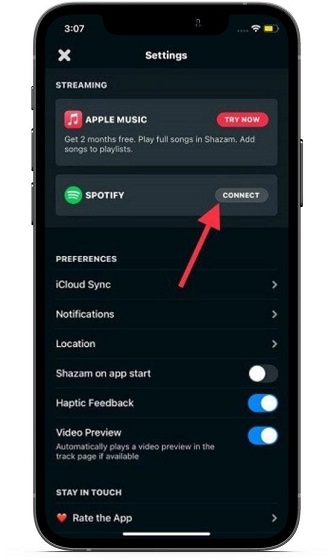
15. تمكين توفير البيانات
بالنسبة للأشخاص الذين لا يريدون أن ينفد النطاق الترددي المحدود لديهم بسبب تدفق الموسيقى ، تقدم Spotify ميزة سهلة الاستخدام تسمى "Data Saver". عند تمكينه ، يتيح لك تطبيق دفق الموسيقى دفق موسيقى منخفضة الجودة (ما يعادل 24 بت / ثانية) وتعطيل لوحات الفنانين. علاوة على ذلك ، يتيح لك موفر البيانات أيضًا تمكين البودكاست الصوتي فقط لحفظ الصوت فقط عند تنزيل ملفات الفيديو.
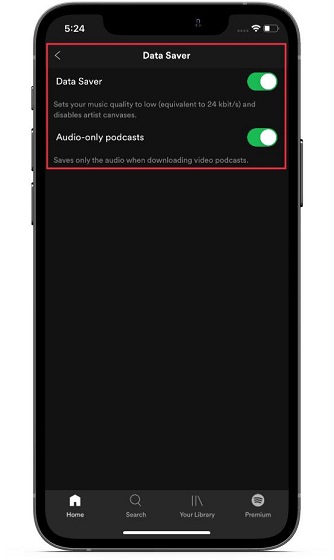
لتمكين Data Saver لـ Spotify ، قم بتشغيل تطبيق دفق الموسيقى -> رمز الإعدادات -> توفير البيانات. الآن ، قم بتشغيل التبديل بين توفير البيانات والبودكاست الصوتي فقط .
16. تخصيص جودة الصوت لشبكة Wi-Fi / البث الخلوي
ميزة أخرى بارزة يمكن أن تقطع شوطًا طويلاً في ضمان عدم انتهاء النطاق الترددي المحدود بشكل مفاجئ وهي القدرة على تخصيص جودة الصوت للبث الخلوي / Wi-Fi. لذلك ، بناءً على احتياجاتك ، يمكنك ضبط جودة الصوت للمساعدة في تمديد خطتك.
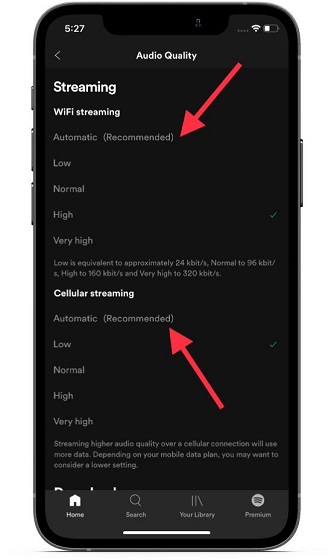
انتقل إلى Spotify -> رمز الإعدادات -> جودة الصوت . الآن ، لديك خمسة خيارات للاختيار من بينها: تلقائي ، ومنخفض (يكافئ حوالي 24 كيلوبت / ثانية) عادي (يعادل تقريبًا 96 كيلوبت / ثانية) ، وعالي (160 كيلوبت / ثانية) ، وعالي جدًا (320 كيلوبت / ثانية) لكل من Wi-Fi والبث الخلوي.
17. تخصيص جودة تنزيل Spotify
إذا كنت معتادًا على تنزيل الكثير من أغاني Spotify للاستماع إليها في وضع عدم الاتصال ، فتأكد من تخصيص جودة التنزيل. يتيح لك تطبيق دفق الموسيقى تنزيل موسيقى منخفضة الجودة أو عادية أو عالية أو عالية الجودة. إذا كنت ترغب في إدارة تخزين جهازك بذكاء ، فاستفد إلى أقصى حد من ميزة إدارة التخزين المفيدة هذه.
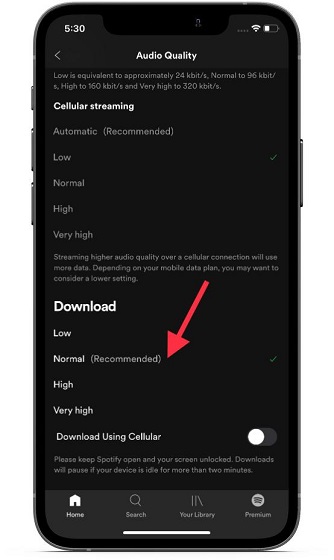
انتقل إلى Spotify -> رمز الإعدادات -> قسم التنزيل (اختر جودة الصوت -> تنزيل على iOS). الآن ، حدد جودة التنزيل المفضلة حسب احتياجاتك.
تجدر الإشارة إلى أنه يمكنك أيضًا اختيار تنزيل أغاني Spotify باستخدام الهاتف الخلوي إذا لم يكن لديك قيود على البيانات الخلوية. لإنجاز ذلك ، قم بتشغيل زر التبديل للتنزيل باستخدام الهاتف الخلوي.
18. عدم السماح بالمحتوى الصريح
يقوم Spotify بتسمية المحتوى "الفاضح" بعلامة "E" بحيث يمكنك تحديده بسهولة وتقرر عرضه / تخطيه. ولكن ماذا لو كنت ترغب في إبقاء كل المحتوى الصريح بعيدًا لأي سبب شخصي؟ حسنًا ، هناك طريقة سريعة لتعطيل المحتوى الصريح على Spotify. لإنجاز ذلك ، كل ما عليك فعله هو التوجه إلى Spotify -> رمز الإعدادات -> محتوى صريح ثم إيقاف تشغيل التبديل.
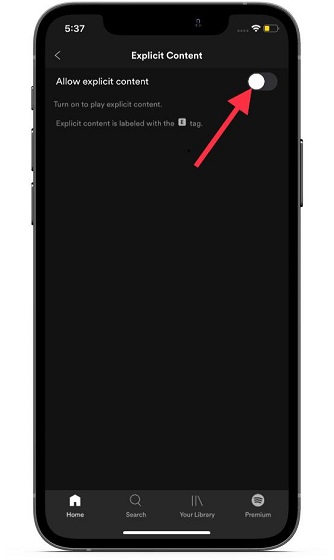
19. تخصيص إخطارات سبوتيفي
على الرغم من أنني أفضل الابتعاد عن القصف المتواصل للتنبيهات غير الضرورية ، إلا أنني أرغب في تتبع الأشياء المهمة أو التي لها صلة بالموضوع. وهذا ما يجعلني أقدر Spotify لتقديمه الحرية المطلوبة لتخصيص الإشعارات.
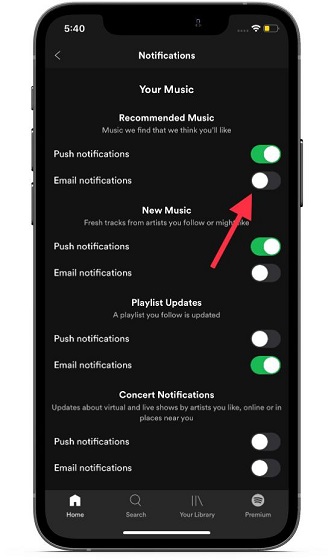
يتيح لك تطبيق دفق الموسيقى ضبط التنبيهات بناءً على ذوقك للحفاظ على الإخطارات غير المرغوب فيها بعيدًا والاحتفاظ بعلامة تبويب للأشياء التي تهمك. انتقل إلى Spotify -> رمز Spotify -> الإشعارات . في هذه الشاشة ، من المفترض أن ترى مجموعة من الخيارات مثل القدرة على تمكين / تعطيل التنبيهات لتحديثات قائمة التشغيل وإشعارات الحفلة الموسيقية والموسيقى الجديدة وتحديثات الفنانين والمزيد.
20. تمكين الجلسة الخاصة للاستماع مجهول
على الرغم من أنه من الرائع دائمًا السماح لأصدقائك ومتابعيك وأحبائك بمعرفة نوع المقطوعات التي تحب اللحاق بها ، فهناك أوقات قد ترغب فيها في الحفاظ على الخصوصية بشأن ما تستمع إليه. خاصة عندما ترغب في الاستمتاع ببعض الموسيقى الشاذة أو أي شيء لن يجده الكثيرون لطيفًا. مهما كان سببك الشخصي ، يمكنك التوجه إلى Spotify -> رمز الإعدادات -> Social ، ثم قم بتشغيل التبديل للجلسة الخاصة .
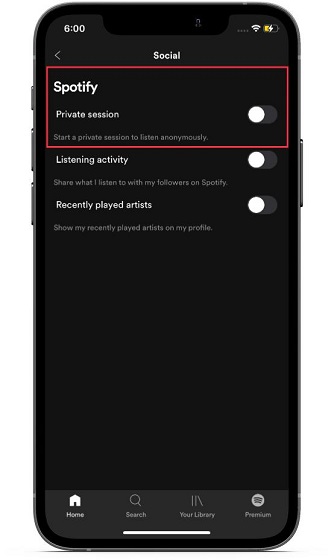
21. حذف Spotify Cache
من الأفضل دائمًا إزالة ذاكرة التخزين المؤقت للتطبيق من وقت لآخر. فهو لا يحافظ على التطبيق مرتبًا فحسب ، بل يضمن أيضًا تشغيله بسلاسة. لذلك ، سواء كان Spotify يبدو بطيئًا نوعًا ما أو أنه يتعطل بشكل غير متوقع ، فإن الاحتمالات كبيرة جدًا أن يكون تطبيق دفق الموسيقى مزدحمًا.
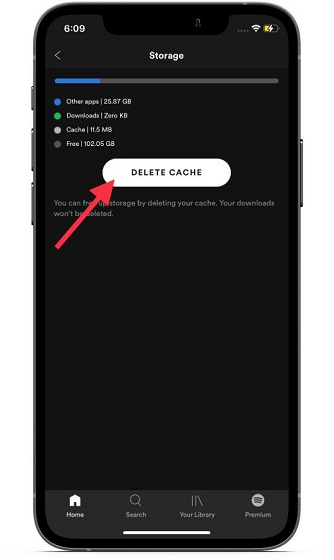
انتقل إلى Spotify -> أيقونة الإعدادات -> التخزين. الآن ، انقر فوق حذف ذاكرة التخزين المؤقت للتخلص من جميع ذاكرة التخزين المؤقت واستعادة بعض التخزين الثمين على جهاز iPhone أو جهاز Android. لا تقلق ، فهو يمسح فقط ذاكرة التخزين المؤقت للتطبيق وليس التنزيلات الخاصة بك.
22. لا تشارك ما تسمعه مع متابعيك
يتيح لك Spotify تلقائيًا مشاركة ما تستمع إليه مع متابعيك. في حين أن هذه المشاركة الاجتماعية للموسيقى رائعة ، لا أعتقد أن الجميع يفضل السير على هذا النحو. إذا كان الأمر كذلك ، فهناك طريقة يمكنك من خلالها التوقف عن مشاركة ما تستمع إليه مع متابعيك.
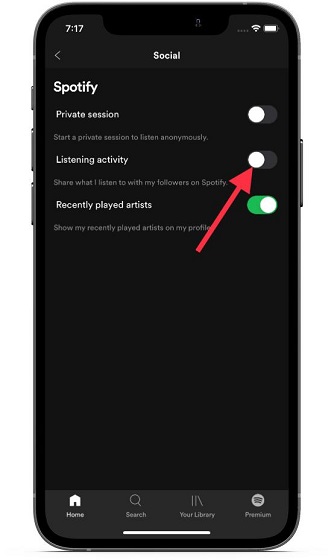
توجه إلى Spotify -> رمز الإعدادات -> اجتماعي. الآن ، قم بإيقاف تشغيل المفتاح بجوار خيار نشاط الاستماع . المضي قدمًا لن يشارك Spotify ما تستمع إليه مع متابعيك. بالطبع ، إذا كنت ترغب في أي وقت مضى في تغيير رأيك ، فيمكنك العودة إلى نفس الإعداد والتبديل بين مفتاح نشاط الاستماع.
23. إخفاء أغنية من ألبوم / قائمة التشغيل
إذا لم تجد أغنية معينة مثيرة للاهتمام ، يمكنك اختيار إخفائها من الألبوم أو قائمة التشغيل. ما عليك سوى التوجه إلى قائمة التشغيل للمسارات التي تريد إخفاءها. ثم ، اضغط على النقاط الثلاث الصغيرة بجوار مسار معين واختر إخفاء الأغنية / إخفاء هذه الأغنية . يمكنك تكرار هذه الخطوات لإخفاء المزيد من الأغاني. من الآن فصاعدًا ، سيظهر زر مخفي "-" بجوار الأغنية / الأغاني.

في وقت لاحق ، إذا كنت ترغب في إظهار الأغاني ، فارجع إلى نفس الألبوم / قائمة التشغيل وانقر على الزر المخفي "-" بجوار الأغنية مباشرةً.
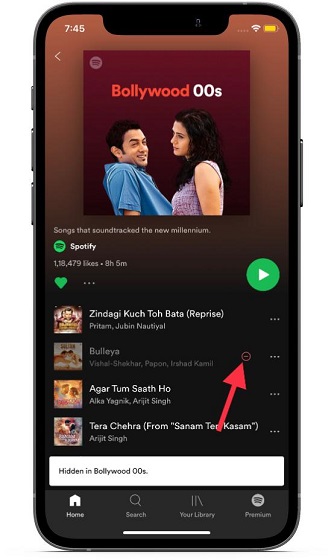
24. احصل على أقصى استفادة من المعادل
يأتي Spotify مع معادل مدمج بحيث يمكنك ضبط موسيقاك بما يتماشى مع تفضيلاتك. من الموسيقى الكلاسيكية إلى الرقص الإلكتروني إلى موسيقى الهيب هوب دائمة الخضرة ، يحتوي المعادل على مجموعة قوية من أكثر من 20 إعدادًا صوتيًا مسبقًا للسماح لك بالاختلاط والمطابقة حسب الرغبة.
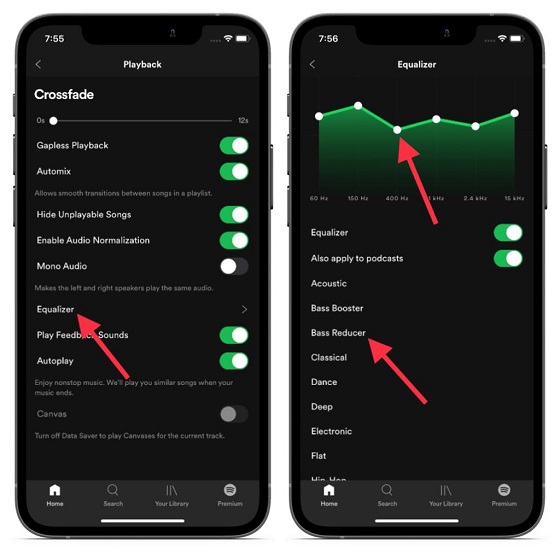
افتح تطبيق Spotify على جهازك -> رمز الإعدادات -> تشغيل -> Equalizer . الآن ، اختر المعادل المطلوب. تجدر الإشارة إلى أنه يمكنك أيضًا ضبط الإعداد المسبق حسب تفضيلاتك. ما عليك سوى استخدام المقبض الصغير لضبط كل جانب.
25. إظهار / إخفاء الفنانين الذين تم تشغيلهم مؤخرًا في ملف التعريف الخاص بك
بالنسبة لأولئك الذين لا يبدو أنهم حصلوا على ما يكفي من أفضل اختياراتهم ، فإن القدرة على إظهار الفنانين الذين تم لعبهم مؤخرًا في ملف تعريف هو أمر رائع. إذا كانت هذه الميزة الرائعة تروق لذوقك أيضًا ، فيمكنك الانتقال إلى تطبيق Spotify -> رمز الإعدادات -> Social. بعد ذلك ، قم بتشغيل مفتاح التبديل للفنانين الذين تم تشغيلهم مؤخرًا . من الآن فصاعدًا ، سيبدأ فنانونك الذين تم لعبهم مؤخرًا في الظهور في ملفك الشخصي.
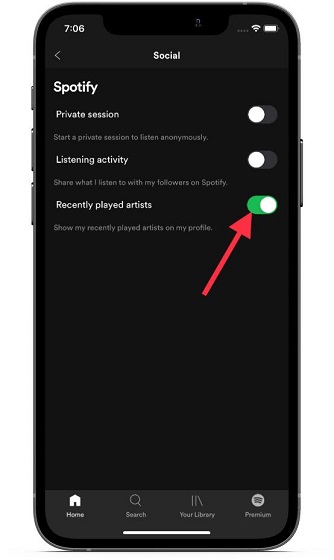
تم وضع نصائح وحيل Super Cool من Spotify من أجلك
إذن ، هذه هي أهم النصائح والحيل الخاصة بـ Spotify ، والتي يمكن أن تقطع شوطًا طويلاً في تحسين تجربة الاستماع للموسيقى. بالنسبة لي ، ما يميز تطبيق دفق الموسيقى السويدي عن الباقي هو واجهة المستخدم البديهية جدًا. أضف إلى ذلك مجموعة واسعة من أدوات التخصيص بالإضافة إلى التوصيات الشخصية ويصبح من الصعب حقًا التغلب عليها.
بالمناسبة ، أيٌّ من نصائح Spotify وجدتها الأفضل؟ أيضًا ، أعتقد أننا فوتنا خدعة رائعة كان يجب أن تكون بالتأكيد في هذه القائمة ، ثم أخبرنا في التعليقات أدناه.
